Aba Solicitações
Por meio desta aba, o médico faz solicitação exames, emite atestados e também pode criar modelos de solicitações de sua preferência.
Para isso clique em Novo registro.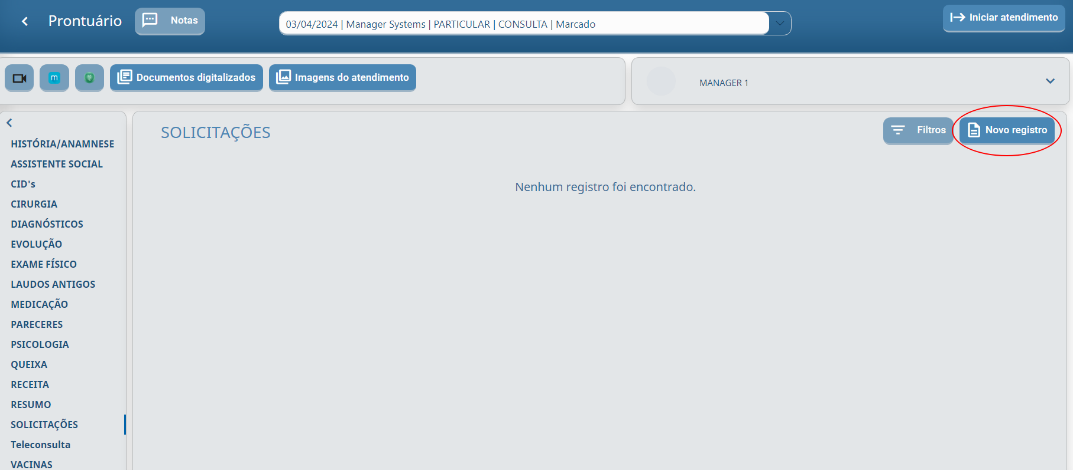
Edite a solicitação, use as ferramentas de edição caso julgue necessário, clique em Salvar para salvar definitivamente ou em Salvar parcial, que mantém em aberto pra editar posteriormente.
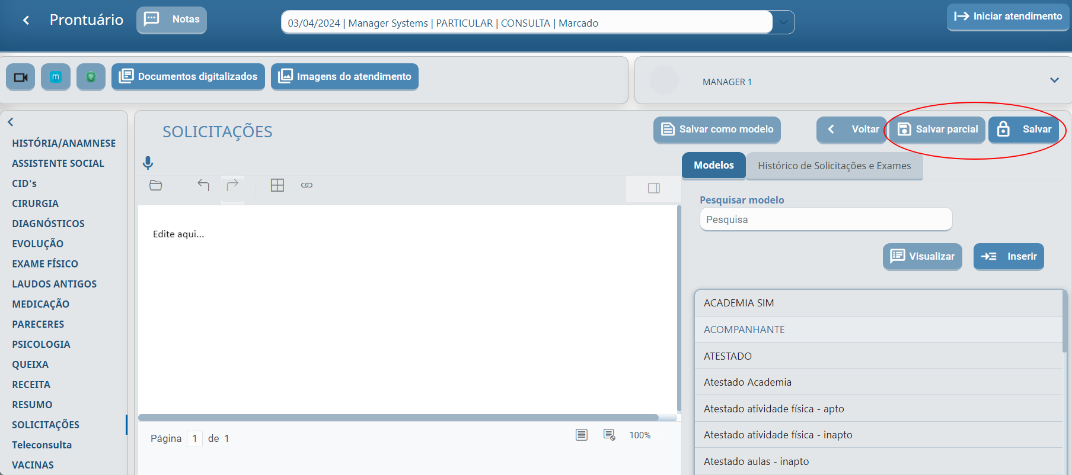
Ferramentas de edição de texto.
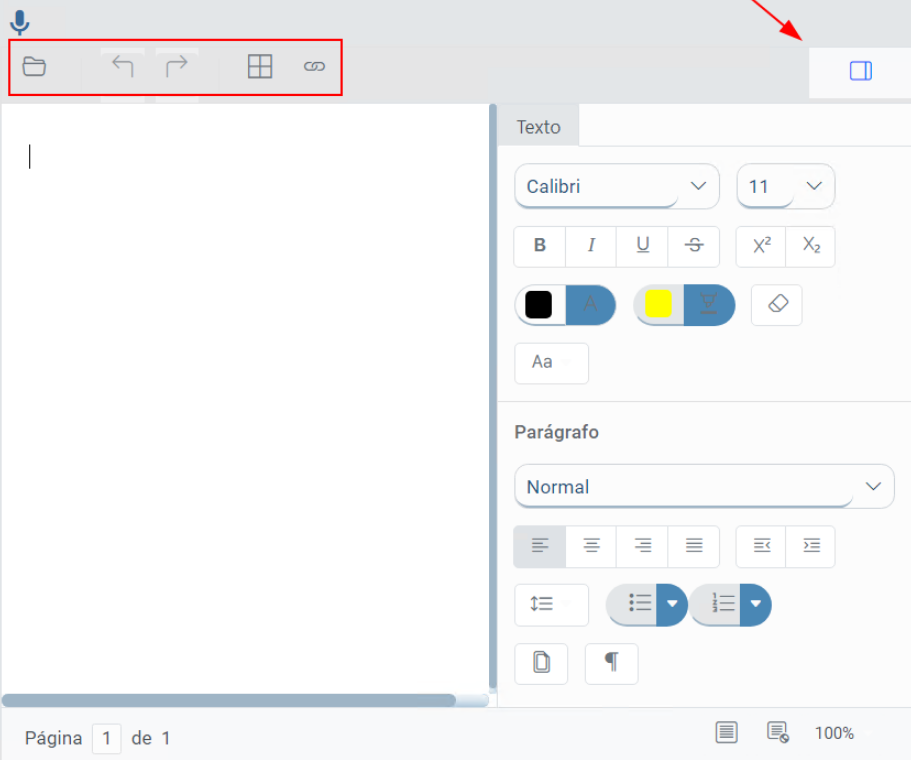
Voltar: Volta e sai do editor de texto.
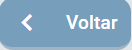
Caso prefira, use o Gravador, grave o áudio e Transcreva no editor de texto, para isso, basta clicar no ícone gravador  e depois transcrever.
e depois transcrever.
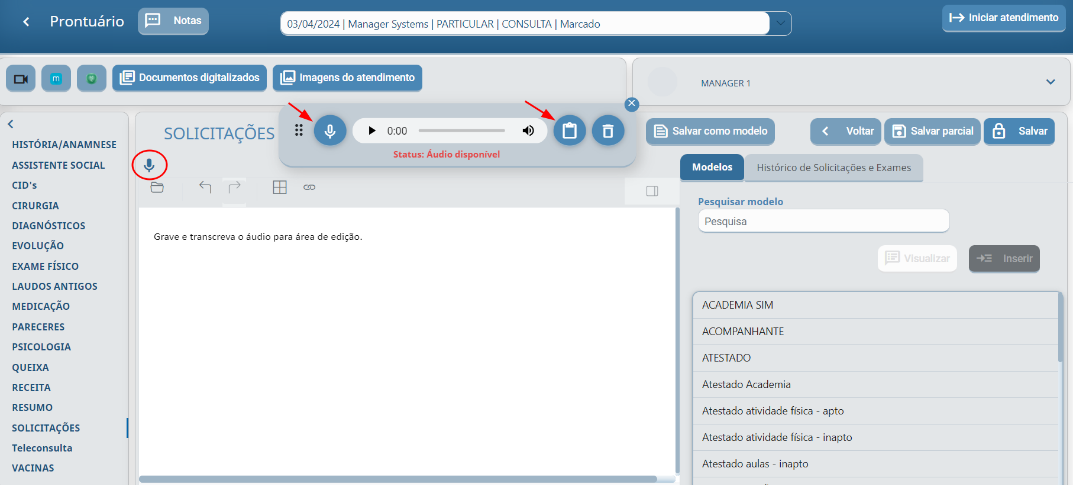
Filtros
Clicando em Filtros, o sistema faz a busca do parecer por conteúdo ou data.


Adicionando Modelos
Caso prefira adicionar um modelo de solicitação ou atestado, informe os dados no editor e clique em Salvar como modelo.
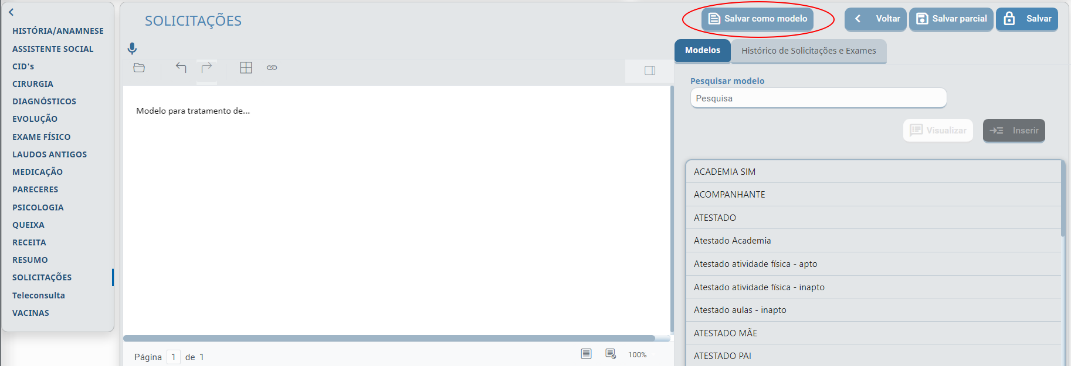
Insira o nome do modelo e clique em Gravar.
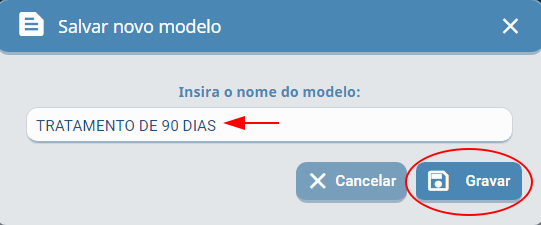
Note que o novo modelo já está disponível em Modelos, use a pesquisa para selecioná-lo e clicar sobre o modelo para inserir na área de edição.
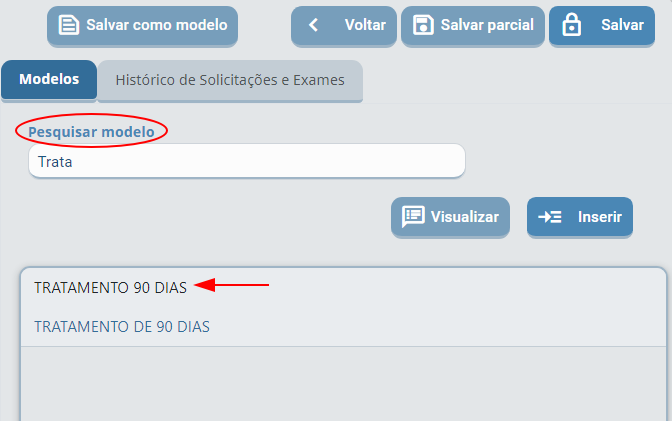
Para imprimir, clique no ícone  Impressora.
Impressora.

Selecione um dos Modelos de impressão e Imprimir.
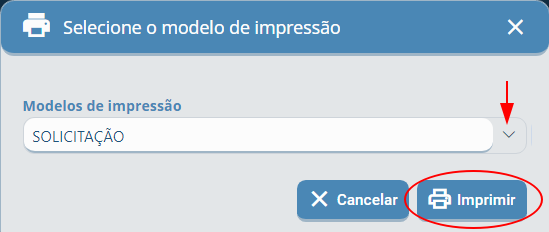
Defina os parâmetros para impressão e clique em Imprimir.
Para editar, clique no ícone  Editar. Lemvre-se que só é possível editar as informações quando o conteúdo for Salvo parcialmente.
Editar. Lemvre-se que só é possível editar as informações quando o conteúdo for Salvo parcialmente.
